Progettare l'interfaccia di esecuzione dell'area di produzione
È possibile progettare il contenuto dell'interfaccia utente per ciascuna configurazione utilizzata dall'interfaccia di esecuzione dell'area di produzione. Ad esempio, i lavoratori di una cella di lavoro potrebbero dover essere in grado di aprire le istruzioni di lavoro nell'area di produzione, mentre in un'altra cella di lavoro le istruzioni non sono necessarie. In tal caso, è necessario creare due configurazioni, una con un pulsante per l'apertura degli allegati dei documenti e una senza questo pulsante.
Progettare una scheda
Nella pagina Configura esecuzione area di produzione è possibile creare e configurare le schede selezionando Progettazione schede nel riquadro azioni.
Ciascuna scheda è suddivisa in quattro sezioni, come mostrato nell'illustrazione seguente.
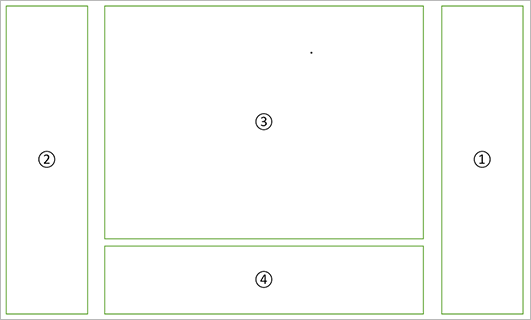
I seguenti elementi sono mostrati nell'illustrazione:
- Barra degli strumenti principale
- Barra degli strumenti secondaria
- Visualizzazione principale
- Visualizzazione dettagliata
Per creare e configurare una nuova scheda, effettuare le seguenti operazioni:
Andare a Controllo produzione > Imposta > Esecuzione produzione > Configura esecuzione area di produzione.
Selezionare Progettazione schede nel riquadro azioni per aprire la pagina Progettazione schede.
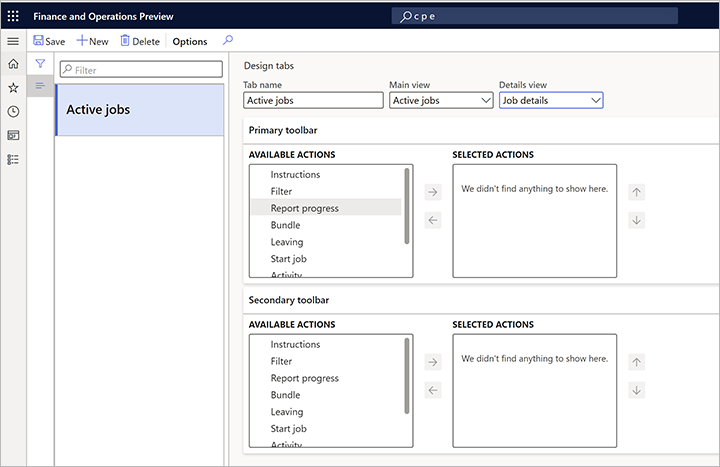
Nel Riquadro azioni seleziona Nuovo.
Effettuare le seguenti impostazioni nell'intestazione della pagina:
- Nome scheda – Specifica un nome per la scheda.
- Visualizzazione principale – Seleziona tra gli elenchi di lavori predefiniti (Lavori attivi, Tutti i lavori, I miei lavori e La mia macchina).
- Visualizzazione dettagli – Seleziona tra un valore vuoto o Dettagli del lavoro. Se si seleziona il valore vuoto, non ci sarà una visualizzazione dettagliata nella scheda. Se si seleziona Dettagli processo, la visualizzazione dettagliata conterrà una descrizione dettagliata del processo selezionato nell'elenco dei processi nella visualizzazione principale.
Nella sezione Barra degli strumenti principale scegliere quali pulsanti devono essere disponibili nella barra degli strumenti principale. La colonna Azioni disponibili mostra un elenco di tutti i pulsanti che possono essere aggiunti. Le colonne Azioni selezionate mostrano un elenco di tutti i pulsanti inclusi nella configurazione corrente. Utilizzare i pulsanti tra le colonne per spostare gli elementi selezionati tra le colonne secondo necessità. Utilizzare i pulsanti su e giù accanto alla colonna Azioni selezionate per controllare l'ordine in cui i pulsanti vengono presentati nell'interfaccia utente.
Nella sezione Barra degli strumenti secondaria scegliere quali pulsanti devono essere disponibili nella barra degli strumenti secondaria. La colonna Azioni disponibili mostra un elenco di tutti i pulsanti che possono essere aggiunti. Le colonne Azioni selezionate mostrano un elenco di tutti i pulsanti inclusi nella configurazione corrente. Utilizzare i pulsanti tra le colonne per spostare gli elementi selezionati tra le colonne secondo necessità. Utilizzare i pulsanti su e giù accanto alla colonna Azioni selezionate per controllare l'ordine in cui i pulsanti vengono presentati nell'interfaccia utente.
Associare una scheda a una configurazione
Dopo aver progettato tutte le schede necessarie, è possibile associarle a una configurazione.
Andare a Controllo produzione > Imposta > Esecuzione produzione > Configura esecuzione area di produzione.
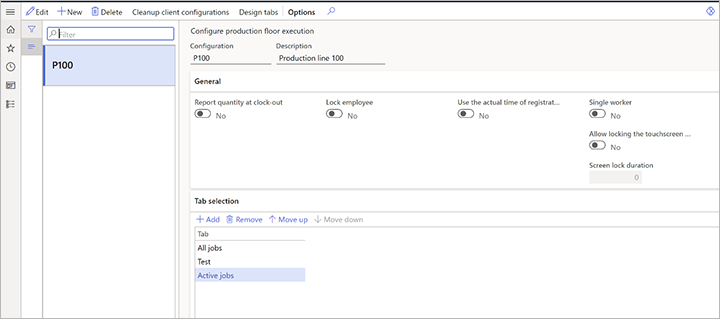
Nella Scheda dettaglio Selezione scheda selezionare Aggiungi.
Una nuova riga viene aggiunta alla griglia. Per questa nuova riga, selezionare il nome di una scheda che si desidera aggiungere alla configurazione.
Continuare ad aggiungere altre schede secondo necessità.
Utilizzare i pulsanti Sposta su e Sposta giù sulla barra degli strumenti per disporre le schede secondo necessità. Le schede verranno visualizzate da sinistra a destra nell'ordine mostrato nella schermata sopra (la scheda in alto è mostrata a sinistra).